本文转载自:https://blog.csdn.net/Very666/article/details/83746107
实测有用!
1.开启管理员账户
win键+r 输入 cmd 打开黑窗口输入: net user administrator /active:yes (开启管理员账户)

如果出现”发生系统错误5 拒绝访问”字样,需要到C:\Windows\System32目录中以管理员身份打开cmd

2.切换到administrator账户:
注:本人电脑只有administrator用户才能对C:\Users下文件夹进行重命名操作
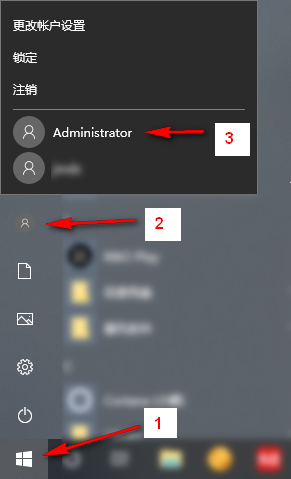
注:关闭的账户在这里无法显示
3.(切换完账户后)修改文件夹名称:
对“C:\Users\”下想要重命名额文件夹进行修改,此时选中文件夹点击鼠标右键会有重命名选项

4.修改完名称(最好是英文名)后修改注册表:
1.Win键+r 打开”运行”窗口,输入regedit,打开注册表编辑器:

2.依次进入:
HKEY_LOCAL_MACHINE\SOFTWARE\Microsoft\Windows NT\CurrentVersion\ProfileList

点击ProfileList的子文件夹,看文件名为ProfileImagePath的文件”数据”列的值,如果"C:\Users\"后的值是文件夹重命名前的名称,说明需要修改的文件就是此ProfileImagePath文件
3.选择此ProfileImagePath文件,右键点击”修改”, “C:\Users\”后面的内容改为修改后的文件夹名称:

点击确定,修改就完成了
在这个过程中的其他发现:
1.关于开启用户命令:
net user administrator /active:yes 这个命令用于开启和关闭用户
格式为:net user 用户名 /active:yes或no (yes为开启,no为关闭)
2.如果想对当前电脑账户进行管理(win10家庭版):
打开"控制面板",依次进入:"用户帐户\用户帐户\管理帐户 管理其他账户"

